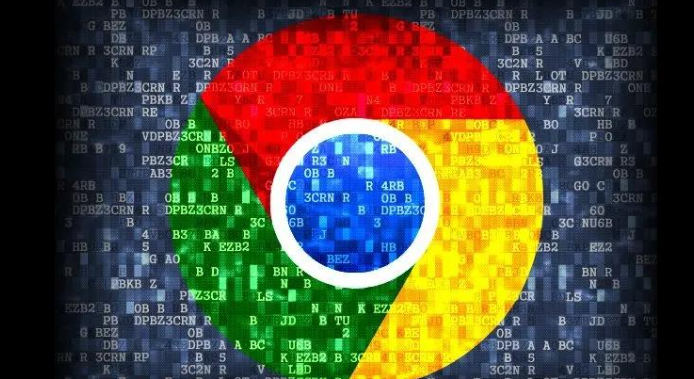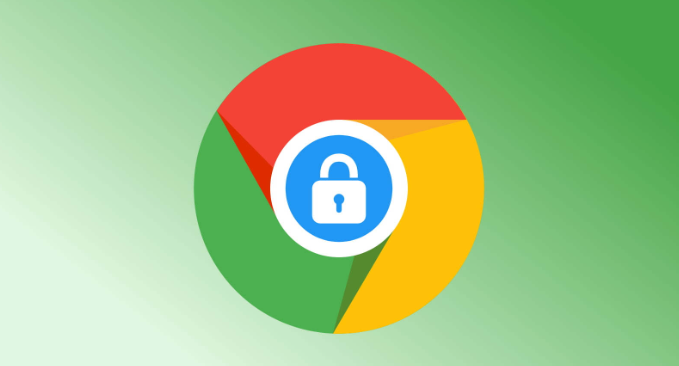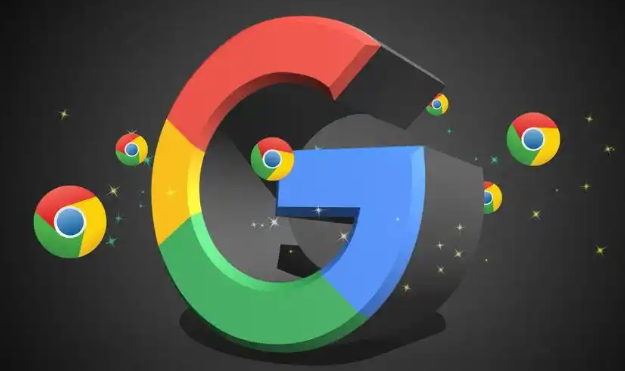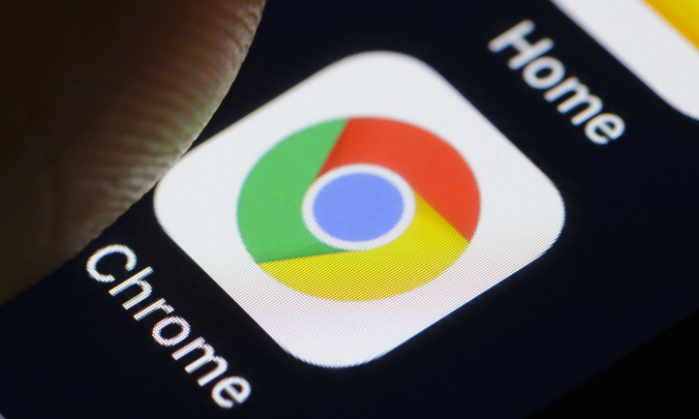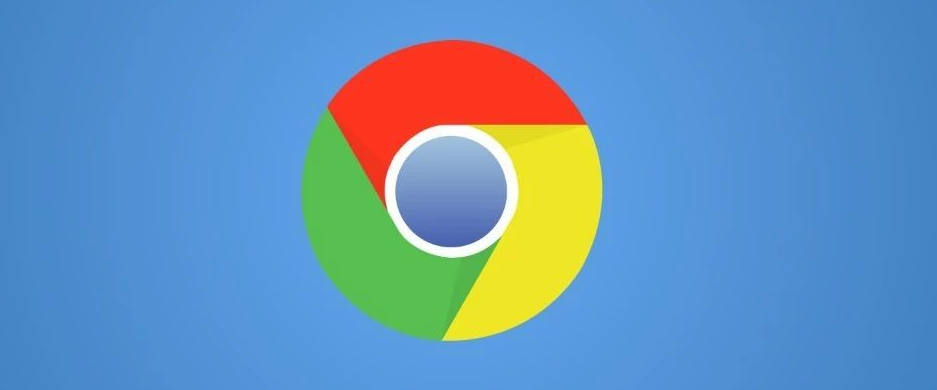谷歌浏览器下载图片为base64格式转为JPG教程
一、提取Base64数据
1. 打开图片资源:将Base64图片地址复制到Chrome地址栏→按回车键直接显示图片→右键点击图片选择“检查”或按`F12`打开开发者工具。
2. 定位数据源:在开发者工具中切换到“Sources”或“Network”标签→找到图片资源对应的请求→右侧会显示完整的Base64编码(去除`data:image/jpg;base64,`前缀)。
3. 复制纯数据:选中编码部分(不包含前缀)→右键复制或手动选取全部字符→粘贴到文本编辑器(如记事本)备用。
二、在线转换工具处理
1. 使用免费平台:访问Base64 Image Converter等网站→在输入框粘贴Base64数据→选择输出格式为“JPG”→点击“转换”按钮。
2. 调整图片质量:部分工具支持设置JPEG压缩比例(如0-100%)→数值越低文件越小但可能损失清晰度→根据需求平衡大小与质量。
3. 下载转换后的文件:点击“下载”按钮保存为`.jpg`文件→检查图片是否正常显示。
三、浏览器地址栏直接转换
1. 补全前缀:在Base64数据前添加`data:image/jpg;base64,`→形成完整URL(例如:`data:image/jpg;base64,/9j/4AAQSkZJR……`)。
2. 生成下载链接:将完整URL再次复制到Chrome地址栏→按回车键显示图片→右键选择“图片另存为”→选择保存位置并命名为`.jpg`文件。
四、开发者工具手动操作
1. 控制台执行代码:在Console面板输入以下代码(替换`BASE64_DATA`为实际内容):
`fetch('data:image/jpg;base64,BASE64_DATA') .then(response => response.blob()) .then(blob => { let a = document.createElement('a'); a.href = URL.createObjectURL(blob); a.download = 'image.jpg'; a.click(); });`
2. 保存文件:运行代码后会自动下载`image.jpg`→若需自定义文件名可修改代码中的`'image.jpg'`部分。
五、本地脚本批量处理
1. 编写HTML文件:创建`index.`文件→插入以下代码:
input id="base64" type="text" />
function convert() { const base64 = document.getElementById('base64').value; const blob = atob(base64.split(',')[1]); const a = document.createElement('a'); a.href = 'data:image/jpg;base64,' + base64; a.download = 'image.jpg'; a.click(); } `
2. 运行转换:在输入框粘贴Base64数据(含前缀)→点击按钮自动生成`image.jpg`文件。
六、特殊场景处理
1. 解决乱码问题:若转换后图片显示异常→检查Base64数据是否完整→确保传输过程中未被截断或篡改。
2. 调整文件大小:使用Photoshop或在线压缩工具(如TinyPNG)→重新保存为优化后的JPG文件→覆盖原文件。
3. 跨设备兼容:在手机Chrome中下载图片时→长按图片选择“保存图片”→部分安卓系统会默认保存为JPG格式。